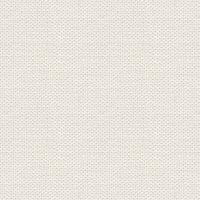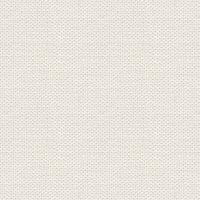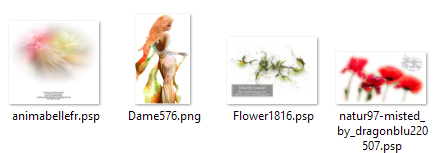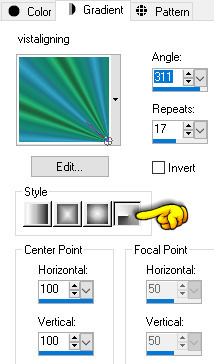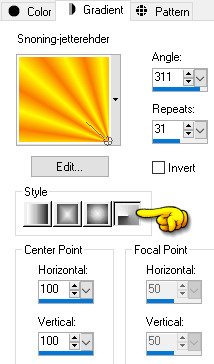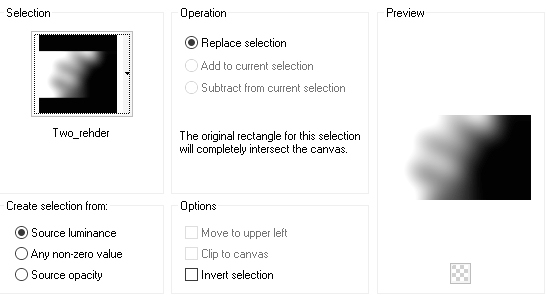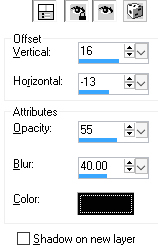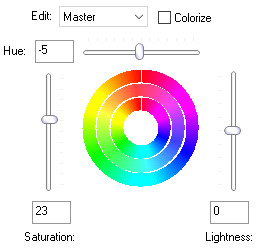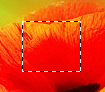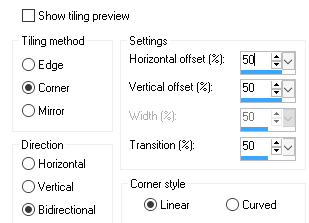Hardlight
Materialet kan hentes her : 
Filer i zippen, en selection og en gradient:
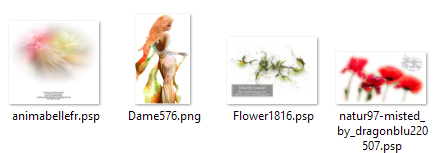
Tuberne skal åbnes i Psp
Gradienten skal i mappen: Documents\Corel PaintShop Pro\17.0\Gradients
Selectionen skal i mappen: Documents\Corel PaintShop Pro\17.0\Selections
I ældre psp findes mapperne i Documents\My Psp Files
Opret et nyt Image 950x575 Pixels
Gå til gradienter ... find gradient Vistaligning ... og fyld laget
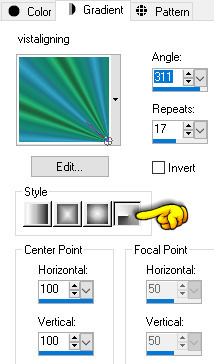
Gå op i Adjust ... Blur ... Gausian blur ... Radius 30
Opret et nyt lag
Gå til gradienter ... find gradient Snoning-jetterehder fyld laget
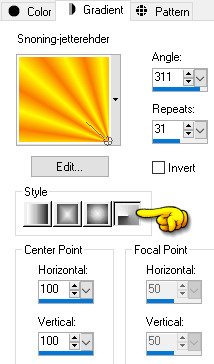
Gå op i Selection ... Load/Save selection ... load selection from disk ... find Two_rehder og tryk Load
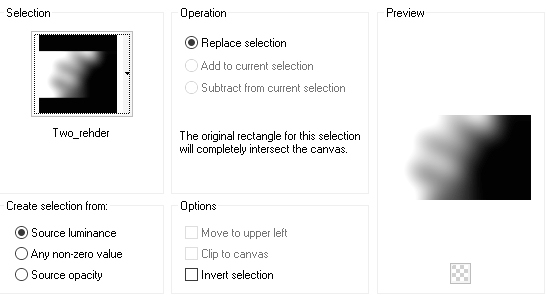
Tryk Delete på tasteturet
Gå til Layerpaletten ... sæt laget opacity ca. 75
Åben tuben animabellefr.psp ... højreklik i bjælken for oven på tuben ... tryk Copy i det der kommer frem
Gå over på dit arbejdsbillede ... Højreklik i bjælken for oven ... tryk Paste ... Paste as new layer
ryk blomsten op i øverste venstre hjørne
Gå til Layerpaletten ... sæt laget Blend Mode til Hardlight
sæt laget opacity ca. 90
Åben tuben med damen ... Højreklik i bjælken for oven på tuben ... tryk Copy i det der kommer frem
Gå over på dit arbejdsbillede ... Højreklik i bjælken for oven ... tryk Paste ... Paste as new layer
Ryk damen på plads i venstre side
Gå op i Effects ... 3D Effects ... Drop Shadow ... sæt indstillinger som her og tryk ok
Gå op i Adjust ... Hue and Saturation ... Hue/Saturation/Lightness ... sæt indstillinger som her under og tryk ok:
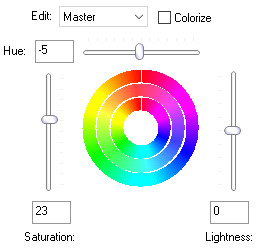
Gå til layerpaletten sæt laget Opacity ca. 90
Åben tuben Flower1816.psp ... Højreklik i bjælken for oven på tuben ... tryk Copy i det der kommer frem
Gå over på dit arbejdsbillede ... Højreklik i bjælken for oven ... tryk Paste ... Paste as new layer
sæt den for oven som på mit billede
Gå til Layerpaletten ... sæt laget Blend Mode til Hardlight, og sæt laget opacity ca. 80
Åben tuben natur97-misted_by_dragonblu220507.psp ... højreklik i bjælken for oven på tuben ... tryk Copy i det der kommer frem
Gå over på dit arbejdsbillede ... højreklik i bjælken for oven ... tryk Paste ... Paste as new layer
ryk dem på plads som på mit billede
Gå til Layerpaletten ... sæt laget Blend Mode til Hardlight
Gå til Layerpaletten ... højreklik på et lag ... Merge ... Merge Visible
Tag Selections Tool ... Rectangel ... selecter et lille udsnit af en valmue
Gå io i Edit ... Copy
Gå op i Edit ... Paste as new Image. Bliv på det
Gå op i Effects ... Image Effects ...Seamless Tiling ... sæt indstillinger som her under og tryk ok:
Gå op i file ... exporter til jpeg ... Gem i PSP mappen i Pattern
Luk det lille billede ned
Gå over på dit store billede igen
Gå op i Selections ... Select None
Gå op i Image ... Add Borders sæt tal til 2, brug en mørk farve fra billedet
Gå op i Image ... Add Borders sæt tal til 20, brug farven hvid
Tag Magic Wand og tryk i den hvide bord
Gå op i Pattern og find dit udsnit af valmuen ... sæt Angel til 308 og Scalt til 100
Hæld din Pattern i selectionen
Gå op i Selections ... Select None
Sæt dit navn på billedet og gem